win10附件程序在哪里,详细教您怎么打开win10附件程序
- 分类:win10 发布时间: 2018年01月11日 16:01:45
经常使用电脑的用户都知道,windows系统的附件小程序非常方便,里面的画图,计算器等功能可以通过运行快速打开,深受电脑熟练者的欢迎,不过有win10新用户却发现不知道该怎么打开win10附件程序,别急,小编这就带大家介绍如何去打开win10附件程序。
电脑里面的小工具还是很贴心的,尽管它们平时的用处不大,但是一到一些紧要关头,就显示出它的重要性了,而这些工具有一些是放在了附件程序里面,不过有很多的win10系统的用户都不知道win10附件程序在哪里,为此,1小编就给大家带来了打开win10附件程序的图文教程。
win10附件程序在哪里
点击:开始的菜单按钮
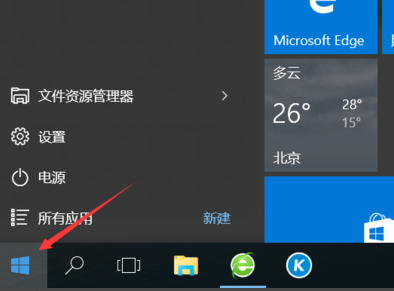
系统附件程序电脑图解-1
找到最下面的所有应用,然后点击它
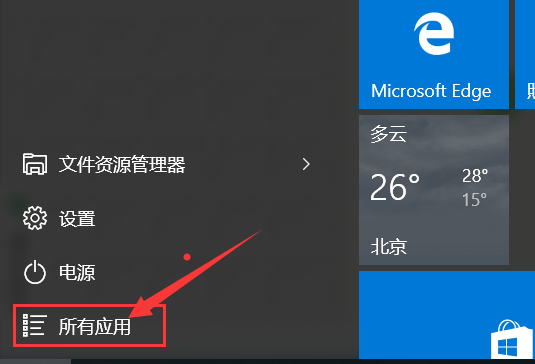
附件程序电脑图解-2
需要找到的是W开头的,就往下拖拽。
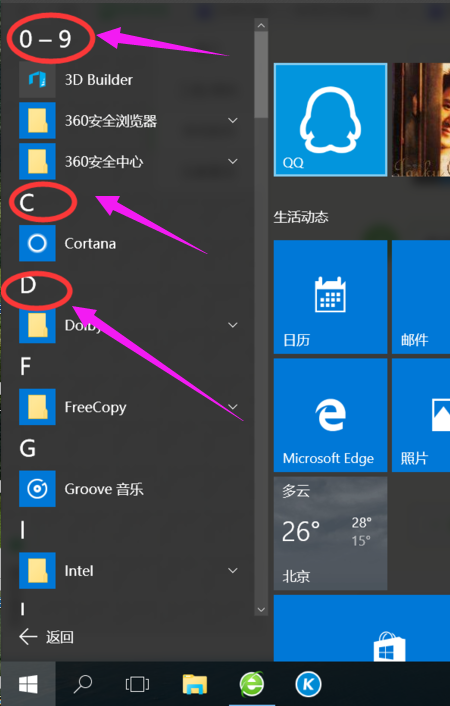
附件电脑图解-3
找到W开头的就点击图片上的箭头所指的地方,这里就是要需找的附件了
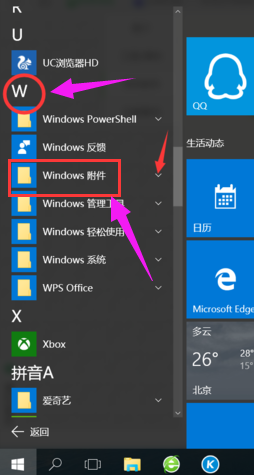
系统附件程序电脑图解-4
点击扩展
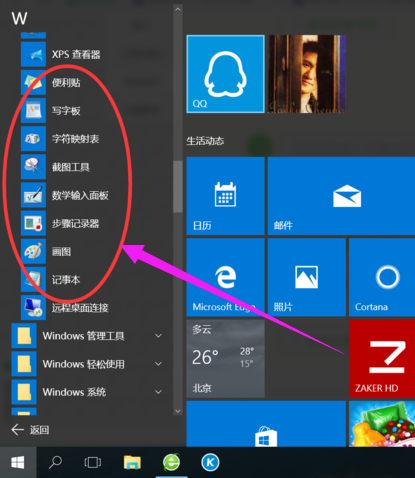
附件程序电脑图解-5
点击所需要的软件就可以运行了。
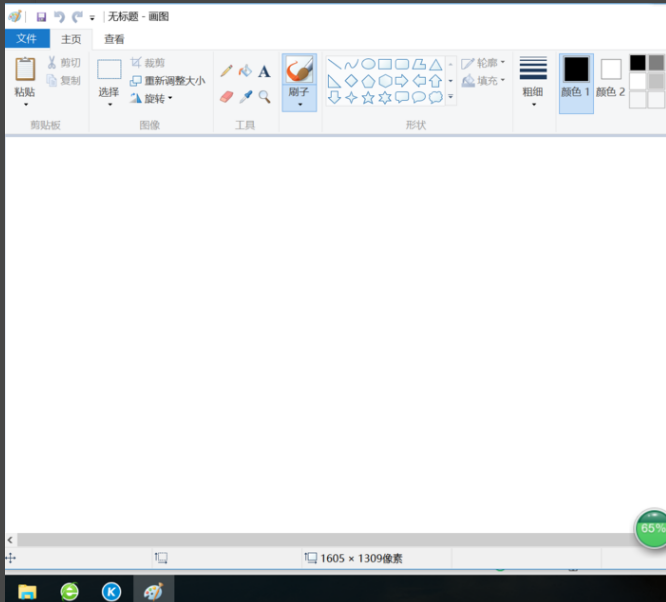
win10电脑图解-6
以上就是打开win10附件程序的操作方法了。
猜您喜欢
- win10玩不了LOL,详细教您怎么解决win1..2018/06/26
- win10电脑系统无损分区安装方法图解..2017/10/25
- 细说win10配置要求是什么2019/02/22
- win10平板电脑排行榜前五2021/04/22
- 详解win10系统怎么做备份2019/03/09
- 装机吧一键重装系统win10怎么操作..2022/10/08
相关推荐
- 教你win10bios设置内存频率的方法.. 2021-03-17
- win10开机慢,详细教您如何解决win10开.. 2018-08-25
- 小编教你windows10的配置要求.. 2017-10-19
- 华硕笔记本怎么设置光盘启动,详细教您.. 2018-01-31
- 怎么重装电脑系统win10 2022-08-25
- win10电脑如何破解密码 2021-05-14




 粤公网安备 44130202001059号
粤公网安备 44130202001059号